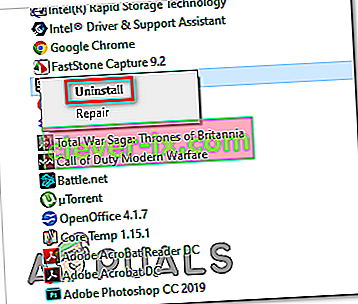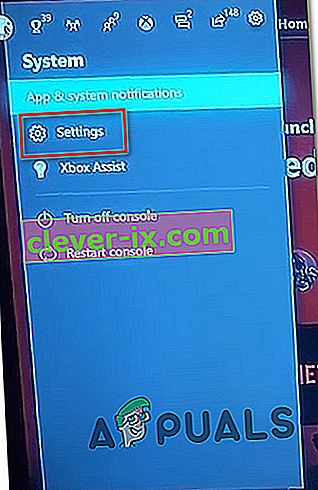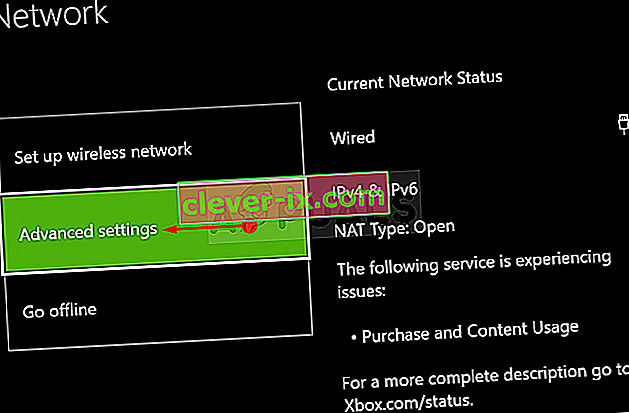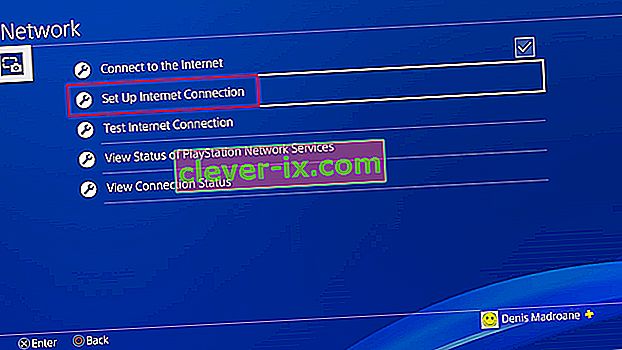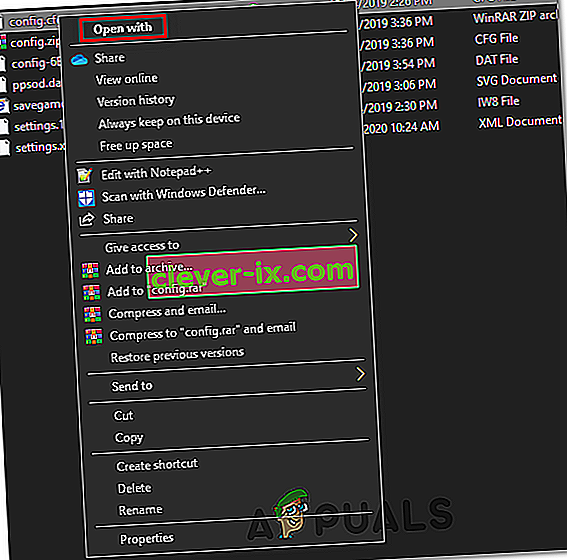Il codice di errore 90002 (la connessione con il server è stata persa) si verifica in Final Fantasy XIV mentre alcuni utenti stanno attivamente giocando (a intervalli casuali). La maggior parte degli utenti colpiti sta segnalando che l'errore non si verifica nella schermata iniziale o durante il menu di creazione del personaggio.
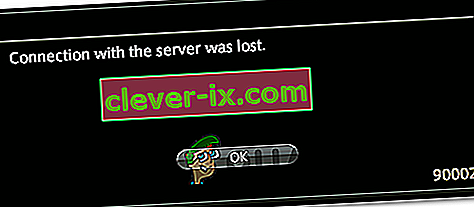
A quanto pare, ci sono più cause diverse che potrebbero finire per causare questo particolare codice di errore:
- Incoerenza IP / TCP comune : uno dei problemi più comuni che potrebbero causare questo problema è un problema con l'indirizzo IP attualmente assegnato o un'incongruenza con il protocollo di controllo della trasmissione. Se questo scenario è applicabile, dovresti essere in grado di risolvere il problema riavviando o ripristinando il router.
- Nota ISP di livello 3 - Se utilizzi un ISP meno conosciuto, è probabile che la connessione drop-in che stai attualmente riscontrando con Final Fantasy avvenga a causa di un ritardo significativo o di una perdita di pacchetti tra te e il server. In questo caso, l'uso di una VPN dovrebbe consentirti di alleviare questi sintomi.
- L'offload di invio di grandi dimensioni è abilitato : a quanto pare, questa impostazione dell'adattatore di rete che dovrebbe impedire al protocollo di livello superiore come TCP di suddividere pacchetti di grandi dimensioni in pacchetti più piccoli di singole intestazioni potrebbe finire per interferire con la stabilità di Final Fantasy XVI. In questo caso, dovresti essere in grado di risolvere questo problema accedendo alle impostazioni della scheda di rete e disabilitando la funzione Large Send Offload.
- File di gioco danneggiati : è anche possibile che venga visualizzato questo codice di errore a causa di un pacchetto errato o danneggiato che viene inviato. Ciò potrebbe finire per interrompere la connessione con il server di gioco se il server di gioco decide di rifiutarlo. Se questo scenario è applicabile, dovresti essere in grado di risolvere il problema reinstallando il gioco e ogni componente associato.
- Disattivazione di Avast Firewall : se si utilizza Avast Firewall o Avast AV come suite di protezione di terze parti, è possibile che venga visualizzato questo errore a causa di un conflitto tra la suite di sicurezza e il mega-server Square Enix. In questo caso, dovresti essere in grado di risolvere il problema disabilitando la protezione in tempo reale o disinstallando del tutto lo strumento di terze parti.
- DNS incoerente : se il tuo computer sta attualmente utilizzando un DNS assegnato automaticamente, il suo intervallo potrebbe contribuire ad alcune incompatibilità con il mega server FFXIV. In questo caso, dovresti essere in grado di risolvere questo problema effettuando il passaggio al DNS fornito da Google.
- Il router non supporta UPnP - Se stai utilizzando un vecchio modello di router che non supporta UPnP, potresti dover modificare il file di configurazione principale di Final Fantasy IV per ignorare questa tecnologia quando sei connesso al megaserver del gioco.
Metodo 1: Riavvio Ripristino del router
Secondo alcuni utenti interessati, questo problema può essere causato anche da un'incoerenza IP o TCP con il router. Se questo scenario è applicabile, dovresti essere in grado di risolvere il problema eseguendo un semplice riavvio del router. In circostanze più gravi, potrebbe essere necessario ripristinare il router per risolvere l' errore 90002 in Final Fantasy XIV.
Diversi utenti interessati hanno confermato che una delle due operazioni che stiamo per presentare ha permesso loro di eliminare il problema.
Inizia con un semplice ripristino del router premendo il pulsante di accensione sul retro del dispositivo di rete o scollegando fisicamente il cavo di alimentazione dal router.
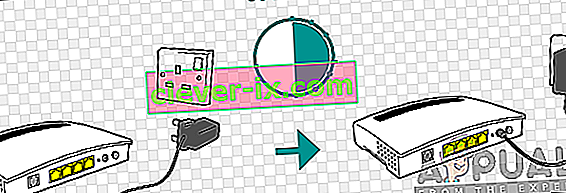
Dopo aver eseguito questa operazione, attendere almeno 30 secondi per assicurarsi che i condensatori di alimentazione siano completamente scarichi.
Dopo averlo fatto, accendi di nuovo il router, attendi che la connessione Internet venga ristabilita, quindi avvia nuovamente Final Fantasy XIV e verifica se continui a visualizzare l' errore 90002 .
Se lo fai, dovresti procedere con un ripristino del router. Ma prima di farlo, tieni presente che questa operazione potrebbe anche sovrascrivere alcune impostazioni personalizzate che potresti aver stabilito in precedenza. Ciò include le credenziali personalizzate e le porte inoltrate che potresti aver configurato in precedenza.
Nota: a seconda del router, questo potrebbe anche ripristinare le credenziali ISP che il router sta attualmente memorizzando, quindi preparati a inserirle di nuovo una volta completata la procedura di ripristino.
Se sei pronto per un ripristino del router, sposta la tua attenzione verso la parte posteriore del router e utilizza un oggetto appuntito per tenere premuto il pulsante di ripristino del dispositivo di rete. Tenerlo premuto fino a quando tutti i LED anteriori lampeggiano tutti in una volta. Quando ciò accade, rilascia il pulsante di ripristino e reinserisci le credenziali se il tuo router lo richiede.

Una volta completata l'operazione e ristabilita la connessione Internet, ripeti l'azione che in precedenza causava l'errore in Final Fantasy per vedere se ora il problema è stato risolto.
Nel caso in cui continui a visualizzare lo stesso errore 90002 dopo che la connessione di rete è stata persa, passa alla potenziale soluzione successiva di seguito.
Metodo 2: utilizzo di una VPN per evitare il nodo ISP di livello 3 (se applicabile)
Guardando il codice di errore, l'errore può essere essenzialmente tradotto come " Il server o una nota più immediata ha interrotto la connessione" . Se non stai affrontando un problema simile con altri giochi o applicazioni, dovresti rivolgere la tua attenzione al tuo ISP.
Se non stai utilizzando un ISP (Internet Service Provider) premium, è probabile che tu stia ottenendo queste connessioni drop-in con Final Fantasy a causa di un ritardo significativo o della perdita di pacchetti tra te e il server. Un nodo di livello 3 o un nodo provider altrettanto poco affidabile che si trova tra te e il server di gioco potrebbe causare questo problema.
Nel caso in cui questo scenario sia applicabile, puoi metterti in contatto con il tuo ISP e chiedere loro di migliorare la situazione oppure puoi utilizzare un servizio VPN per evitare la nota ISP.
Se hai già una VPN preferita, configurala e abilitala subito prima di tentare di connetterti al server di gioco di Final Fantasy XIV.
Nel caso in cui non disponi di un preferito e stai cercando istruzioni sulla configurazione di un client VPN gratuito, segui le istruzioni seguenti:
Nota : le istruzioni seguenti ti guideranno attraverso il processo di utilizzo del piano gratuito di Hide.Me VPN . Se stai cercando di utilizzare altre alternative VPN, scegline una dal nostro elenco delle migliori VPN per i giochi .
- Accedi alla pagina di download ufficiale di Hide.Me VPN e fai clic sul pulsante Download .

- Nella schermata successiva, fai clic sul pulsante Registrati, quindi vai avanti e scarica la versione gratuita di Hide.me per Windows .
- Una volta arrivato al prompt successivo, vai avanti e inserisci il tuo indirizzo email, quindi premi Invio per completare la registrazione.

Nota: tieni presente che avrai bisogno di un indirizzo email valido per completare il processo di installazione.
- Una volta completata l'operazione, accedi alla tua casella di posta elettronica, cerca la mail di verifica da Hide.me e clicca sul link di verifica per confermare la registrazione.
- Dopo aver completato con successo il processo di verifica, fare clic su Crea account dal menu successivo.

- Una volta completata l'operazione, vai su Prezzi> Gratis e fai clic su Applica ora per scegliere il piano gratuito.

- Una volta abilitato il piano gratuito, vai alla sezione Download e fai clic sulla casella Scarica ora associata alla versione di Windows che stai utilizzando.

- Al termine del download, fare doppio clic sul programma di installazione, quindi seguire le istruzioni sullo schermo per completare l'installazione della versione a livello di sistema di Hide.Me.

- Al termine dell'installazione, utilizza le credenziali che hai confermato al passaggio 4 per accedere.
- Infine, fai clic su Inizia la tua prova gratuita , quindi seleziona una posizione e attendi che venga applicata la connessione VPN.
- Avvia Final Fantasy XIV e verifica se l'operazione è stata completata.
Metodo 3: disabilitare l'offload di invio di grandi dimensioni
A quanto pare, questo problema può verificarsi anche a causa di un'impostazione della scheda di rete denominata Offload invio grande . Questa funzionalità di rete dovrebbe impedire ai protocolli di livello superiore come TCP di suddividere pacchetti di grandi dimensioni in una serie di pacchetti più piccoli con intestazioni individuali. Questo è generalmente buono per ottimizzare le prestazioni di rete, ma gli MMO (incluso Final Fantasy XIV) tendono a innescare disconnessioni casuali mentre questa funzione è abilitata.
Diversi utenti interessati hanno confermato di riuscire a risolvere il problema accedendo alle impostazioni della scheda di rete e disabilitando la funzione Large Send Offload per IPV4 e IPV6.
A tale scopo, seguire le istruzioni seguenti:
- Premi il tasto Windows + R per aprire una finestra di dialogo Esegui . Quindi, digita "ncpa.cpl" nella casella di testo, quindi premi Invio per aprire il menu Connessione di rete .
- All'interno del menu Connessioni di rete , fare clic con il pulsante destro del mouse sulla rete Ethernet attiva e fare clic su Proprietà dal menu di scelta rapida.
- All'interno del menu Proprietà Ethernet , seleziona la scheda Rete e fai clic su Configura (sotto Connetti usando)
- Una volta arrivato al menu Proprietà controller , seleziona la scheda Avanzate dal menu orizzontale in alto, seleziona Offload invio grande v2 (IPv4) dal menu Proprietà , quindi imposta il suo valore su Disabilitato.
- Ripeti la stessa operazione con la proprietà Large Send Offload v2 (IPv6) , quindi fai clic su OK per salvare le modifiche.
- Riavvia il computer e verifica se l'operazione è stata risolta.
Nel caso in cui si ripresenti lo stesso problema, passare alla potenziale soluzione successiva di seguito.
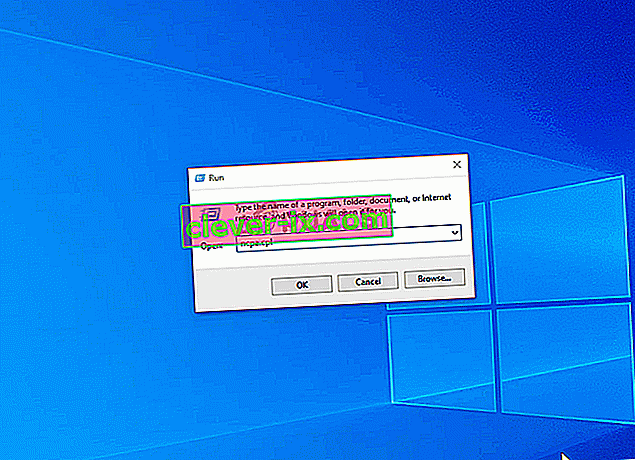
Nel caso in cui questo metodo non sia applicabile, passare alla potenziale correzione successiva di seguito.
Metodo 4: reinstallazione del gioco
Come alcuni utenti interessati hanno confermato, il FFXIV errore 90002 può verificarsi anche a causa di un pacchetto non valido o un male che viene inviato, che finisce per rompere la connessione con il server di gioco. Potrebbe essere un'azione generica come il movimento del personaggio o potrebbe essere qualcosa di più sporadico. Qualunque sia il caso, se il server di gioco di FFXIV rileva un back packet, interromperà la connessione.
Se questo scenario è applicabile, dovresti essere in grado di risolvere il problema reinstallando il gioco tramite i canali ufficiali. Segui le istruzioni seguenti per farlo:
- Premi il tasto Windows + R per aprire una finestra di dialogo Esegui . Quindi, digita "appwiz.cpl" e premi Invio per aprire la schermata Programmi e funzionalità .

- All'interno della schermata Programmi e funzionalità , scorrere l'elenco degli elementi installati e individuare la voce associata all'installazione di Final Fantasy XIV . Quando lo vedi, fai clic destro su di esso e scegli Disinstalla dal menu contestuale appena apparso.
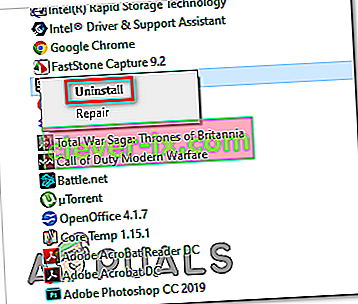
- All'interno della schermata di disinstallazione, seguire le istruzioni sulla schermata di disinstallazione per completare la procedura.
- Una volta completata l'operazione, riavvia il computer e procedi con la reinstallazione del client di Final Fantasy XIV.
- Al termine dell'installazione, avvia nuovamente il gioco e verifica se il problema è stato risolto.
Nel caso in cui si ripresenti lo stesso problema, passare alla potenziale soluzione successiva di seguito.
Metodo 5: disabilitazione di Avast Firewall (se applicabile)
Secondo diversi utenti interessati, questo problema può verificarsi anche a causa di un conflitto di gioco con Avast Firewall. Questo conflitto è stato segnalato per la prima volta ad aprile e finora né Avast né Square Enix hanno rilasciato una soluzione per questo problema.
Alcune indagini condotte da utenti di FFXIV esperti di tecnologia hanno rivelato che AVast finisce per incasinare quando riceve il traffico di rete grezzo da FFXIV per attingere a questo stesso traffico.
Se questo scenario è applicabile e si sta effettivamente utilizzando Avast Firewall, disabilitarlo potrebbe non risolvere il problema poiché rimarranno in vigore le stesse regole di sicurezza.
Puoi provare a farlo disabilitando la protezione in tempo reale tramite il menu della barra delle applicazioni, ma molti utenti interessati hanno segnalato che ciò non era sufficiente.
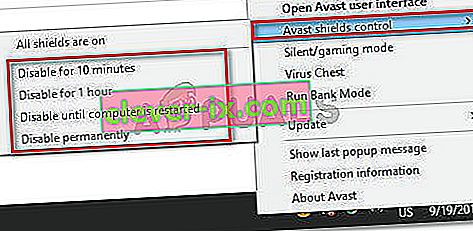
L'unico modo confermato per risolvere questo conflitto è disinstallare completamente la suite di terze parti:
- Premi il tasto Windows + R per aprire una finestra di dialogo Esegui . Quindi, digita "appwiz.cpl" e premi Invio per aprire il menu Programmi e funzionalità .

- All'interno del menu Programmi e funzionalità , scorri verso il basso l'elenco dei programmi installati e individua l'antivirus che ritieni possa causare problemi con Final Fantasy XIV.
- Una volta che lo vedi, fai clic destro su di esso e scegli Disinstalla dal menu di scelta rapida.

- Nella schermata di disinstallazione, segui le istruzioni di disinstallazione per completare il processo, quindi riavvia il computer.
- Una volta completato il prossimo avvio, avvia nuovamente il gioco e verifica se il codice di errore 90002 è stato risolto.
Metodo 6: passaggio al DNS di Google
A quanto pare, questo codice di errore può verificarsi anche a causa di un'incoerenza del DNS (Domain Name System) che inibisce la capacità del PC di connettersi al mega server FFXIV.
Diversi utenti interessati hanno riferito di essere riusciti a risolvere il problema effettuando il passaggio dal DNS predefinito al DNS fornito da Google. Effettuare questo passaggio finirà per risolvere la maggior parte dei problemi causati da un DNS incoerente.
Tuttavia, tieni presente che i passaggi per farlo saranno diversi a seconda della piattaforma in cui giochi a Final Fantasy XIV. Per questo motivo, abbiamo creato una terza guida diversa (una per ogni piattaforma in cui è disponibile questo gioco).
Se vuoi passare al DNS di Google, segui una delle sottoguide di seguito:
A. Utilizzo di Google DNS su Xbox One
- Nella dashboard principale di Xbox , premi il menu Guida sul controller, quindi vai su Impostazioni> Rete e accedi al menu Impostazioni avanzate .
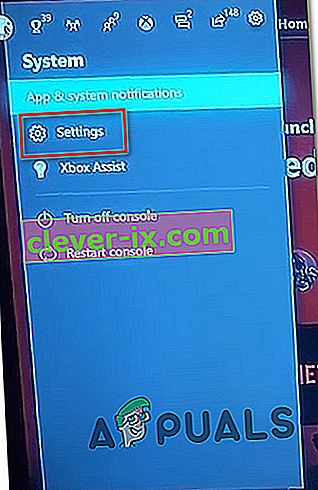
- Una volta entrato nel menu Impostazioni avanzate , fai clic su Impostazioni DNS , quindi scegli Manuale dal sottomenu.
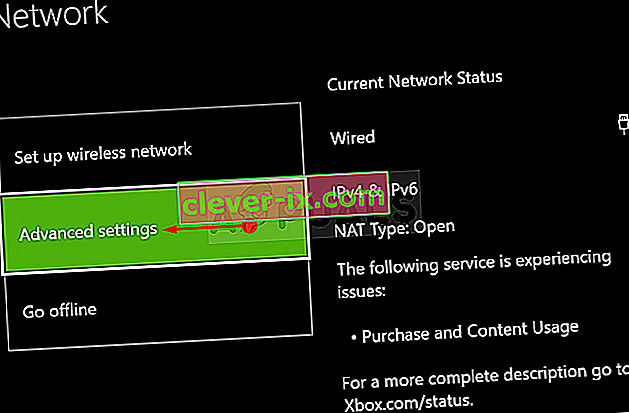
- All'interno delle impostazioni DNS , vai avanti e imposta 8.8.8.8 come DNS primario e 8.8.4.4. come DNS secondario .

Nota: se desideri utilizzare Google DNS per iPV6, utilizza invece i seguenti valori:
DNS primario - 208.67.222.222
DNS secondario - 208.67.220.220
- Una volta apportate le modifiche, salva le modifiche, quindi riavvia il computer e verifica se il problema è stato risolto.
B. Utilizzo di Google DNS su Windows
- Premere il tasto Windows + R per aprire una finestra di dialogo Esegui . Quindi, digita "ncpa.cpl" e premi Invio per aprire il menu Connessioni di rete .
- All'interno del menu Connessioni di rete , vai avanti e fai clic con il pulsante destro del mouse sulla rete che stai utilizzando attivamente. Nel caso in cui si sia attualmente connessi a una rete wireless, fare clic con il pulsante destro del mouse su Wi-Fi (Connessioni di rete wireless), quindi fare clic su Proprietà dal menu contestuale. Se sei connesso a Internet tramite un cavo Ethernet, fai clic con il pulsante destro del mouse su Ethernet (Connessione alla rete locale).
- Una volta entrato nella schermata Proprietà , fai clic sulla scheda Rete dal menu orizzontale in alto. Dopo aver eseguito questa operazione, accedere al modulo in Questa connessione utilizza i seguenti elementi, selezionare Protocollo Internet versione 4 (TCP / IPv4) e fare clic sul pulsante Proprietà .
- Nella schermata successiva, fare clic sulla scheda Generale , selezionare l'interruttore associato a Usa il seguente indirizzo server DNS e sostituire Server DNS preferito e Server DNS alternativo con i seguenti valori:
8.8.8.8 8.8.4.4
- Una volta che i valori sono stati regolati di conseguenza per TCP / IPV4 , ripetere il passaggio 4 con il protocollo Internet versione 6 (TCP / IPv6) per passare a Google DNS con il protocollo più recente:
2001: 4860: 4860 :: 8888 2001: 4860: 4860 :: 8844
- Salva le modifiche che hai appena implementato, quindi riavvia il computer e verifica se il codice di errore con Final Fantasy XIV è stato risolto.

C. Utilizzo di Google DNS su Ps4
- Dal menu principale della dashboard di PS4, accedi al menu Impostazioni navigando fino all'opzione utilizzando la barra dei menu orizzontale in alto.
- All'interno del menu Impostazioni , accedi al menu Rete, quindi seleziona Configura connessione Internet e premi X per iniziare.
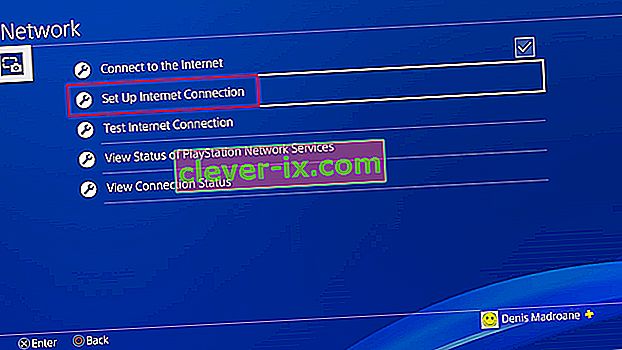
- Dalla schermata successiva, seleziona Wi-Fi o LAN, a seconda del tipo di rete che stai utilizzando (wireless o Ethernet).
- Nel menu successivo, scegli Personalizzato dall'elenco delle opzioni disponibili, quindi imposta Indirizzo IP su Automaticamente.
- Nel menu Nome host DHCP , impostare la voce su Non specificare.
- All'interno del menu Impostazioni DNS , impostalo su Manuale , quindi modifica il DNS primario in 8.8.8.8 e il DNS secondario in 8.8.4.4 .

- Salva le modifiche, quindi riavvia la console e avvia Final Fantasy XIV per vedere se il problema è stato risolto.
Nel caso in cui lo stesso problema persista anche dopo aver effettuato il passaggio, passare alla correzione finale di seguito.
Metodo 7: forzare FFXIV a ignorare UPnP (se applicabile)
Se nessuno dei metodi seguenti ha funzionato per te e visualizzi questo errore su un PC, potresti essere in grado di risolvere il problema modificando il file .cfg di Final Fantasy XIV (FFXIV.cfg) per forzare l'eseguibile da evitare l'uso di UPnP.
Questa correzione viene segnalata in quelle situazioni in cui si utilizza un vecchio modello di router che non è in grado di supportare UPnP. Se questo scenario è applicabile, dovresti essere in grado di eliminare l'apparizione del codice di errore 90002 modificando il file di configurazione del gioco per disabilitare UPnP dalla sezione Impostazioni di rete .
Se vuoi provare a distribuire questa correzione, segui le istruzioni seguenti per forzare Final Fantasy a ignorare UPnP:
- Apri Esplora file e, apri Documenti, vai a Il mio gioco e fai doppio clic sulla cartella FF14.
- Una volta all'interno della cartella FF14, fai clic con il pulsante destro del mouse su FFXIV.cfg e fai clic su Apri con> Blocco note dal menu contestuale appena apparso.
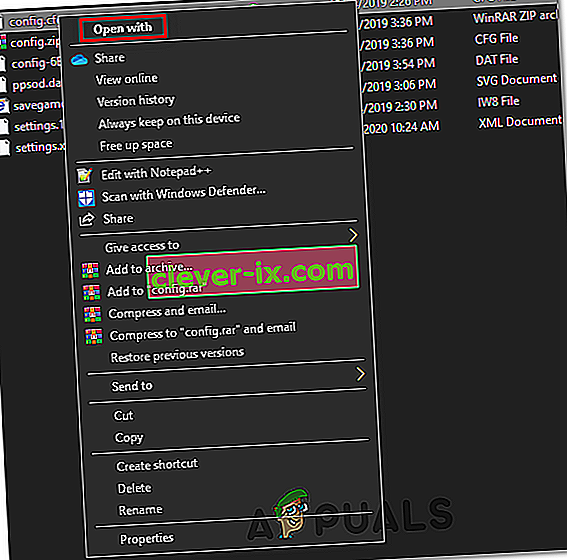
Nota: se hai installato un editor di testo più efficiente come Notepad ++ , usalo al posto del programma Notepad nativo.
- Una volta riuscito ad aprire il file .cfg con Blocco note, scorri verso il basso l'elenco delle impostazioni fino ad arrivare alle Impostazioni di rete .
- All'interno delle impostazioni di rete , modificare il valore di UPnP da 1 a 0, quindi salvare le modifiche.
Nota: quando salvi le modifiche, assicurati di non cambiare il nome del file .cfg.